| | | | Scratch 3.0 少兒趣味編程從入門到精通 | | 該商品所屬分類:圖書 -> 北京大學出版社 | | 【市場價】 | 430-624元 | | 【優惠價】 | 269-390元 | | 【作者】 | 劉黎明劉佳萱 | | 【出版社】 | 北京大學出版社 | | 【ISBN】 | 9787301314555 | | 【折扣說明】 | 一次購物滿999元台幣免運費+贈品
一次購物滿2000元台幣95折+免運費+贈品
一次購物滿3000元台幣92折+免運費+贈品
一次購物滿4000元台幣88折+免運費+贈品
| | 【本期贈品】 | ①優質無紡布環保袋,做工棒!②品牌簽字筆 ③品牌手帕紙巾
|
|
| 版本 | 正版全新電子版PDF檔 | | 您已选择: | 正版全新 | 溫馨提示:如果有多種選項,請先選擇再點擊加入購物車。*. 電子圖書價格是0.69折,例如了得網價格是100元,電子書pdf的價格則是69元。
*. 購買電子書不支持貨到付款,購買時選擇atm或者超商、PayPal付款。付款後1-24小時內通過郵件傳輸給您。
*. 如果收到的電子書不滿意,可以聯絡我們退款。謝謝。 | | | |
| | 內容介紹 | |
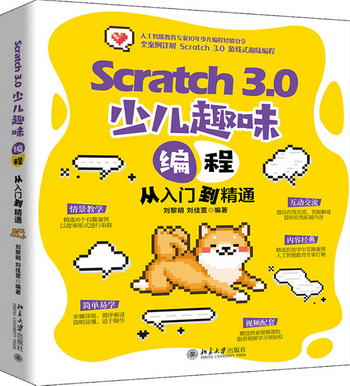
出版社:北京大學出版社 ISBN:9787301314555 版次:1 商品編碼:12953056 品牌:北京大學出版社 包裝:平裝 開本:16開 出版時間:2020-08-01 用紙:膠版紙 頁數:440 字數:517000 作者:劉黎明,劉佳萱
" 編輯推薦 情景教學:精選16個有趣案例,以故事形式進行串聯
簡單易學:步驟詳細,循序漸進,簡明易懂,適於操作
視頻配套:贈送視頻課程,跟著視頻學習更輕松
內容經典:精選名校學生實操案例,人工智能教育專家打磨
互動交流:微信在線交流,答疑解惑,提供在線拓展內容 內容簡介 本書采用案例式學習方法,以喵小咪在戶外遊玩一天的經歷為主線,貫穿不同的場景,用Scratch 3.0由淺入深地設計了16款互動小遊戲和小程序。案例循序漸進、簡明易懂,將抽像的編程思想巧妙地穿插在解決實際問題的進程中,讓編程的趣味性與知識性相結合,符合青少年學習的特點。
全書共17章。第1章帶領讀者認識Scratch 3.0,並動手編出第1個小程序;第2~7章為入門篇,共設計5個小程序和 1個總結,通過基礎案例帶領讀者了解 Scratch編程的入門知識;第 8~13章為遊戲篇,共設計 6個小遊戲,由淺入深地剖析了經典遊戲編程的奧秘;第14~17章為進階篇,共設計4個小程序,通過高級別難度案例的編寫,強化編程的基本思想和設計理念。
本書適合對Scratch圖形化編程感興趣的青少年及家長閱讀參考,也適合中小學信息技術課教師或培訓機構使用。 作者簡介 劉黎明,中國人工智能學會會員,畢業於北京航空航天大學,長期從事大中型軟件開發和項目管理,目前在AI獨角獸商湯科技專注於人工智能在教育行業的應用研究。
劉佳萱,熱愛編程、熱愛機器人,多次參加全國青少年科技創新大賽等,目前就讀於清華大學附屬中學。 目錄 入門篇
1 初識Scratch
1.1Scratch介紹 / 2
1.2Scratch 3.0環境搭建 / 4
1.3Scratch 3.0編程環境介紹 / 10
1.4第一個程序:喵小咪出門玩 / 14
2 蝴蝶飛滿天
2.1新建與保存 / 22
2.2添加背景與角色 / 24
2.3認識坐標 / 27
2.4為蝴蝶添加飛行代碼 / 28
2.5增加聲音效果 / 34
2.6完整的程序 / 38
3 跟蜻蜓交朋友
3.1創建項目 / 40
3.2添加背景和角色 / 41
3.3設計互動對話 / 43
3.4為角色添加對話代碼 / 44
3.5處理等待事件 / 47
3.6完整的程序 / 51
4 路遇動物狂歡節
4.1場景創設 / 53
4.2添加背景和角色 / 54
4.3認識造型 / 58
4.4為紅恐龍添加代碼 / 59
4.5增加音樂效果 / 62
4.6為青恐龍添加代碼 / 65
4.7完整的程序 / 66
5 看飛行表演
5.1添加背景和角色 / 68
5.2畫筆的作用 / 71
5.3為飛機添加代碼 / 73
5.4拉出五彩的煙霧 / 76
5.5來點歡呼聲 / 81
5.6完整的程序 / 84
6 激烈的賽跑
6.1場景創設 / 86
6.2初始化位置和大小 / 88
6.3添加賽跑代碼 / 93
6.4多角色間的同步 / 97
6.5來點喝彩聲 / 102
6.6完整的程序 / 105
7 編程就像拍電影
7.1素材準備 / 108
7.2編程串聯 / 118
7.3當好小導演 / 122
遊戲篇
8 飛船發射
8.1遊戲流程分析 / 124
8.2飛船升空 / 126
8.3喵小咪發指令 / 130
8.4更準確的同步 / 132
8.5觀眾開始歡呼 / 135
8.6進階探索:造型的靈活使用 / 138
8.7完整的程序 / 144
9 到蒙哥家做客
9.1遊戲流程分析 / 146
9.2繪制遊戲地圖 / 146
9.3創設障礙關卡 / 153
9.4鼠標跟隨 / 158
9.5踫撞偵測 / 159
9.6為障礙關卡添加代碼 / 162
9.7進階探索:增強遊戲氛圍 / 167
9.8完整的程序 / 171
10 猴子的盛宴
10.1遊戲流程分析 / 174
10.2角色的鼠標控制 / 174
10.3從天而降的香蕉 / 180
10.4克隆讓香蕉多到喫不完 / 181
10.5踫撞偵測與計分 / 188
10.6進階探索:小偷刺蝟 / 192
10.7完整的程序 / 201
11 遇見潛水員
11.1遊戲流程分析 / 203
11.2初始化多場景遊戲 / 204
11.3方向與角度 / 208
11.4背景動態切換 / 210
11.5潛水員水下表演 / 216
11.6進階探索:動感海星 / 224
11.7完整的程序 / 227
12 大像頭頂球
12.1遊戲流程分析 / 230
12.2有彈性的球 / 231
12.3大像表演 / 236
12.4給遊戲計分 / 244
12.5退出條件判斷 / 247
12.6進階探索:增加禮物 / 251
12.7完整的程序 / 255
13 溶洞中的小鳥
13.1遊戲流程分析 / 258
13.2繪制溶洞場景 / 259
13.3繪制石鐘乳 / 263
13.4隨機變化的關卡 / 264
13.5小鳥飛行控制 / 272
13.6踫撞偵測與計分 / 276
13.7進階探索:添加鑽石 / 282
13.8完整的程序 / 288
進階篇
14 精彩的自動駕駛
14.1遊戲概要設計 / 292
14.2繪制最簡線路圖 / 294
14.3繪制帶探測器的小車 / 297
14.4為探測器編寫代碼 / 299
14.5自動探路功能 / 301
14.6完整的程序 / 302
14.7進階探索:賽車場駕駛 / 303
14.8更多有趣的探索 / 308
14.9最終程序腳本 / 308
15 試試鍵盤遊戲
15.1遊戲概要設計 / 311
15.2循環飛行的直升機 / 312
15.3空投字母 / 316
15.4鍵擊命中 / 324
15.5得分和音效 / 333
15.6完整的程序 / 340
15.7進階探索:添加劇情介紹 / 342
15.8最終程序腳本 / 355
16 喵小咪回家去
16.1項目概要設計 / 359
16.2初始化主角 / 360
16.3繪制場景 / 361
16.4角色移動 / 371
16.5場景連貫循環 / 378
16.6進階探索:動作控制 / 383
16.7踫撞偵測 / 388
16.8最終程序腳本 / 399
17 跟貓媽媽一起盤點見聞
17.1項目概要設計 / 402
17.2場景創建 / 402
17.3回憶的泡泡 / 406
17.4列表存儲 / 409
17.5完整的程序 / 425
17.6期待明天 / 426 查看全部↓ 精彩書摘 第1章 初識Scratch
Scratch是什麼?它是那種搭搭積木就能做出自己的小遊戲的工具嗎?
沒錯!Scratch就是一種把復雜的編程語言簡化為搭積木的工具。使用者通過搭積木,就可以很輕松地創造出交互式故事、動畫、遊戲等。
Scratch極大地降低了編程的門檻、提升了編程的樂趣,讓全世界的孩子都可以輕松入門編程,掌握編程的基礎邏輯和算法原理。
1.1 Scratch介紹
Scratch 2007年5月誕生於MIT(麻省理工學院)媒體實驗室。它是為青少年和其他初學者設計的圖形化編程工具,已被翻譯成70多種語言,在超過150個國家和地區被廣泛使用。
1.1.1 Scratch概覽
這麼說來,Scratch好像非常“高大上”呀!它真的有這麼強大嗎?接下來就讓我們揭開它的神秘面紗,看看Scratch到底“長得是什麼樣子”,看看Scratch編程到底是怎麼個編法。Scratch 3.0的主界面如圖1.1所示。
圖1.1 Scratch 3.0主界面
Scratch 3.0的主界面也可以稱為集成開發環境(IDE)。它集成了積木倉庫、拼搭的場所、展示和表現的舞臺等操作功能;也集成了繪圖創建程序、數字音樂播放和編輯、造型動畫、視頻偵測、文字朗誦等多媒體功能;還集成了基本的算術運算、關繫運算、邏輯運算等編程基礎功能。
那麼,Scratch編程是什麼樣子呢?圖1.2中示例了用Scratch 3.0編出的一段程序。
圖1.2Scratch 程序樣例
觀察程序樣例可以發現,Scratch程序跟我們傳統上所說的Python程序、C語言程序差別很大,並不是滿屏的英文和標點符號。它看上去就像是五顏六色的積木組合。以圖1.2所示的程序為例,一眼就可以讀懂程序要表達的意思。內容大概是“當綠旗被點擊”時,讓角色“移動10步”,再“說 你好! 2秒”,然後“播放聲音 喵”,再“等待1秒”,又“說 我就是Scratch!2秒”。
的確,Scratch編程就是這麼簡單直接,隻要你能認識每一塊積木上的文字,基本上就可以開始編程了,是不是很有趣呢?
這麼簡單就能編程嗎?Scratch會不會隻是一個玩具呢?
當然不是!Scratch雖然入門簡單,但是功能豐富全面。我們用Scratch可以實現輕松編程,創作出由簡到繁、不同類型、不同復雜度的互動遊戲、交互動畫、情境繪本等。在這個過程中,需要用到科學、技術、工程、藝術、數學等眾多學科的知識,通過動手操作,驅使青少年主動探究“積木”背後的“秘籍”,真正做到“在玩中學”“帶著興趣學”,是STEAM教育理念一個極佳的實踐方式。
那麼,你想不想知道Scratch是怎麼被設計出來的?為什麼這樣的設計更適合青少年編程入門呢?
1.1.2 Scratch的意義
C語言、C++語言、Java語言、Python語言等都是很多人耳熟能詳的編程語言。之所以被稱為語言,是因為它們最主要的作用,是讓人能跟計算機交流、溝通。根據語言規則編寫出來的程序,人和計算機彼此都能“聽”得懂、能相互理解,人們也能通過編程指揮計算機工作、發揮計算機更大的作用。
因此,學習傳統意義上的編程,第一件事就是要學會這門語言的語法規則,包括如何標識一句話結束、怎樣賦值、有哪些關鍵字、如何輸入輸出等。
這些語法規則少則幾十條、多則數百條,並且各個編程語言間的差別很大。在編程過程中需要絕對遵從各自的語法,一旦語法弄錯,整個程序將無法運行,不能完成跟計算機之間的交互。
“先學語法,再學編程”,這無疑增加了學習的難度,相當於給編程學習架設了一道門檻。很多初學者也往往因為“記不住語法”“總是語法出錯”被擋在編程的門外。同時,編程的語法多用英文書寫,對於非英語國家的學習者來說,門檻更高。
Scratch的出現,徹底扭轉了這一局面。
Scratch借用拼搭積木的思想,把眾多的語法指令包裝在一塊塊不同顏色、不同形狀的積木裡,讓人們可以通過拼搭積木來完成編程。
在Scratch中,人們隻需要用鼠標從不同功能的模塊中選擇和拖曳積木,就可以組合、拼搭出一個個可以運行的程序,實現各種交互故事、動畫、遊戲、音樂和美術作品等。
每塊積木都有各自的凸起和凹槽,非常形像,小朋友都會使用。因此,使用拖曳積木的方式能夠組合出程序,再也不用擔心語法問題,不用擔心像學習其他語言那樣因不熟悉語法而導致程序出錯。Scratch編程降低了門檻,減少了初學者的挫敗感,讓小學生也可以進行編程了。
同時,使用拖曳積木的方式編程,人們可以更專注於思考和解決問題,也更敢於進行嘗試和總結,對於編程者開拓邏輯思維能力和理解算法原理非常有幫助。Scratch中豐富的圖像、動畫、聲音處理積木,也使編程的過程一改獃板的文字輸入、輸出,讓編程變得輕松有趣。
學習編程的過程,可以是枯燥乏味的,也可以妙趣橫生的。現在,我們將要進入Scratch繽紛多彩的編程世界。在這裡,我們將通過分析思考、編寫代碼、檢查排錯等步驟完成一個個有趣的項目,從而享受創意的美妙和成功的喜悅。你有沒有迫不及待呢?
讓我們馬上出發,進入Scratch編程世界吧!
1.2 Scratch 3.0環境搭建
Scratch於2007年5月首次發布,Scratch 1.0版本基於Squeak平臺的Smalltalk語言開發,可運行於Windows、Mac OS X和Debian/Ubuntu等操作繫統,包括了積木式編程的基本功能。
Scratch 2.0於2013年5月發布,基於Adobe Flash平臺開發,分為在線版本和離線版本,增加了克隆相關的積木組,支持可拓展積木。
Scratch 3.0於2019年1月發布,基於HTML5技術開發,分為在線版本和桌面版本,可運行於Windows、Mac OS X等操作繫統,增加了音樂、畫筆、視頻偵測、文字朗讀、翻譯等選擇性下載擴展積木組。
1.2.1 Scratch 3.0在線編輯器
Scratch 3.0是歷經十多年發展演化的一個版本,它最重要的特點就是能夠提供更加方便易用的在線編輯功能。在聯網的狀態下,用戶通過網絡瀏覽器(如Chrome、Firefox、IE、Edge或Safari等)訪問MIT Scratch官方網站的Scratch在線編輯器,就能夠創作和管理應用程序,不需要在自己的電腦中下載和安裝Scratch軟件。
MIT Scratch官方網站的網址為https://scratch.mit.edu,使用網絡瀏覽器訪問Scratch官方網站,默認顯示的是英文界面,如圖1.3所示。
圖1.3MIT Scratch官方網站
注意:MIT Scratch及其官網會不定期更新和改版,本書所列圖示僅供參考。如果打開後看到的跟本書界面有所差異,請根據實際情況進行操作。
如果希望切換成中文顯示,可以拖動頁面滾動條到頁面底部。頁面底部有一個寫著“English”的下拉列表框,如圖1.4所示。單擊“English”右邊的倒三角形按鈕,在彈出的列表中選擇“簡體中文”選項,就可以將界面切換成中文顯示。
圖1.4 切換MIT Scratch官方網站的顯示語言
切換後的中文界面如圖1.5所示。
圖1.5中文顯示的MIT Scratch官方網站
單擊“開始創作”按鈕(或英文顯示時的“Start Creating”按鈕),就可以進入Scratch 3.0的在線編輯器,如圖1.6所示,不用安裝任何軟件就可以直接開始編程。
對於初學者,這是使用Scratch 3.0最快捷的方法。如果需要,還可以注冊一個MIT Scratch官方網站賬號,已注冊的用戶可以把自己編寫的Scratch程序或創作的Scratch項目分享到官方社區,與來自全球的編程愛好者交流和討論。如果不想注冊,可以直接跳到第1.2.2節。
圖1.6 Scratch 3.0在線編輯器
在MIT Scratch官方網站首頁,單擊右上角的“加入Scratch社區”(或英文顯示時的“Join Scratch”)按鈕,進入注冊流程,如圖1.7所示。
圖1.7開始注冊MIT Scratch官方網站賬號
輸入必須填寫的內容,單擊“下一步”按鈕。
經過如此幾個步驟的注冊填寫之後,MIT Scratch官方網站會給你的注冊郵箱發送一封確認郵件,通過訪問電子郵箱中的驗證鏈接完成注冊。
在MIT Scratch官方網站的首頁,單擊右上角“登錄”按鈕進行登錄後,再次進入Scratch 3.0在線編輯器,可以發現在頁面左下方出現一個“書包”,如圖1.8所示。有了書包功能,就可以把常用的角色、造型、聲音和代碼等資源拖入存放,在需要時快速找到它們。
圖1.8 Scratch 3.0的書包功能
注意:書包是MIT Scratch官方網站提供的一個可選功能,不是必需的,未注冊或沒有書包並不影響對本書的閱讀和操作。
1.2.2 Scratch 3.0離線安裝
因為MIT Scratch官方網站服務器在美國,網絡不好時,打開網址會比較慢,需要耐心等待纔能加載完成,所以從方便性角度考慮,可以安裝Scratch 3.0的離線桌面版本。
Scratch 3.0離線桌面版本功能上跟在線版本基本一樣,下載後可以安裝在個人電腦上運行,使用時雙擊打開即可,並不需要訪問網絡。
當然,如果你能夠快速地訪問MIT Scratch官方網站,流暢地使用Scratch在線編輯器,那麼可以跳過本小節的內容,在以後需要時再安裝Scratch離線桌面版本。
接下來,介紹Scratch 3.0離線桌面版本的下載和安裝方法。
將MIT Scratch官方網站首頁滾動到頁面底部,可以看到頁面的中間“支持”下面有個“下載”(或英文顯示的“Download”)鏈接,如圖1.9所示。
圖1.9 MIT Scratch官方網站的離線編程器鏈接
單擊“下載”鏈接,進入Scratch桌面軟件的介紹頁面,如圖1.10所示。
圖1.10Scratch 3.0桌面軟件頁面
通常情況下,MIT Scratch官方網站會根據你使用的個人電腦,幫你選擇Windows版本或是Mac OS等版本的軟件,如果選擇有誤,你也可以單擊“選擇操作繫統”後的按鈕,找到正確的下載版本。
單擊“直接下載”(或英文顯示時的“Direct download”)鏈接,將軟件下載到個人電腦,進行安裝即可。下面簡單地介紹在Windows 10操作繫統中安裝的過程。
下載安裝文件。選擇“Windows”
選項,單擊“直接下載”鏈接,下載安裝文件,如圖1.11所示。
圖1.11下載Scratch 3.0桌面軟件
安裝Scratch 3.0桌面軟件。找到下載的軟件,雙擊.exe文件,即可進行安裝。安裝以後會在桌面上生成“Scratch Desktop”圖標,雙擊圖標,Scratch 3.0桌面軟件的運行界面如圖1.12所示。
圖1.12 Scratch 3.0桌面軟件運行界面
注意:如果個人電腦使用Windows操作繫統,MIT Scratch官方網站推薦Windows 10以上的版本,經測試在Windows 7中也可以正常安裝和使用,但是如果你使用的是Windows XP及以下操作繫統,將無法安裝。
如果你對個人電腦操作不熟悉,可以關注微信公眾號“師高編程”,輸入“Scratch安裝”,查看“在Windows繫統中安裝Scratch 3.0”或“在Mac OS中安裝Scratch 3.0”,獲取拓展資料。
設置Scratch 3.0編輯器,打開Scratch 3.0桌面軟件,默認界面是英文的,那麼如何調整為中文界面呢?
單擊界面左上角的“地球”按鈕,將彈出的下拉列表滾動到最底部,選中“簡體中文”選項即可,如圖1.13所示。
Scratch 3.0桌面軟件切換成中文顯示後的界面,如圖1.14所示。
圖1.13選擇界面的顯示語言 圖1.14 中文顯示的Scratch 3.0桌面軟件
1.3 Scratch 3.0編程環境介紹
Scratch 3.0是一個集成開發環境(IDE),界面上按鈕和功能比較多,可以操作的地方也比較多。為了便於學習和明確指引,這裡將Scratch 3.0的界面按照功能分成4個區,分別是指令區、編程區、舞臺區和角色列表區,如圖1.15所示。
圖1.15Scratch 3.0的4個功能分區
本書在介紹各種操作時,多數情況都會描述成類似於“拖取指令區中‘運動’分類的‘移動10步’積木”這樣的語句(即前一半是功能區定位,後一半是具體積木的定位),以方便讀者準確理解操作步驟。
接下來簡要介紹4個區的功能。如果你迫不及待地想開始編程,也可以跳過本節內容,直接進入第1.4節。
1.3.1 舞臺區
舞臺區位於Scratch 3.0的右上角,如圖1.16所示。
圖1.16Scratch 3.0的舞臺區
舞臺區是編程中跟“顯示”相關的區域,就像一個劇院的舞臺,華美的背景下各種角色都會在這個舞臺上表演。同時,程序執行的結果會在這個舞臺上展現。
舞臺區左上方的“綠色旗幟”(以下簡稱“小綠旗”)是程序啟動按鈕,單擊它開始執行程序。左上方的“紅色圓球”是停止按鈕,單擊它可以停止程序的運行。
舞臺區的右上角是“全屏”按鈕,單擊它,舞臺會變大、擴展為全屏。“全屏”按鈕左側分別是“大舞臺”按鈕和“小舞臺”按鈕,單擊不同的按鈕可以看到舞臺區的放大和縮小。
注意:理解和掌握軟件操作的最好方法,是動手試一試!上面介紹的幾個按鈕,讀者可以打開軟件動手點一點,看看舞臺區有什麼變化?我們在學習後面介紹的案例時也是一樣,可以一邊看書,一邊動手操作,這是最快的學習方法。
1.3.2 角色列表區
角色列表區位於舞臺區的下方,如圖1.17所示。
圖1.17Scratch 3.0的角色列表區
編程過程中用到的所有角色,都會在角色列表區陳列出來。當我們需要對某一個角色做操作時(也即指揮某一個角色做動作時),也需要在這個區域選中這個角色,後面的案例中會詳細講到。
角色列表區分左右兩部分,左邊是“角色”相關信息,右邊是“舞臺背景”信息。
在左邊的“角色”信息框中,從上到下包括角色名稱、角色坐標、角色顯示與否、角色大小、角色方向,以及編程中用到的角色列表和“添加角色”按鈕。
在右邊的“舞臺背景”框中,上部的長方形顯示的是當前舞臺區正在使用的背景圖,下面是“添加背景”按鈕。
具體功能簡要描述如下,後面的章節中會詳細講到各項功能的應用。
“角色1”是當前角色的名稱,在輸入框內可以修改。
“x”和“y”是角色在舞臺區的位置,用坐標(x, y)來表示。
“顯示”右側的兩個按鈕,分別用來控制當前角色在舞臺區的顯示和隱藏。
“大小”用來控制當前角色在舞臺區顯示的大小,“40”表示40%。
“方向”用來控制當前角色在舞臺區的旋轉方向。
“添加角色”按鈕包括4個功能,即“選擇一個角色”“繪制”“隨機”“上傳角色”。
“添加背景”按鈕也包括4個功能,即“選擇一個背景”“繪制”“隨機”“上傳背景”。
1.3.3 指令區
指令區位於窗口的左側,集合了Scratch 3.0提供的所有操作指令。每個指令都以積木的方式分類存放。不同的顏色代表不同類別的指令,有運動、外觀、聲音、事件、控制、偵測、運算、變量、自制積木等九大類,如圖1.18所示。單擊左側的圓球,可以滾動到對應的分類。
圖1.18Scratch 3.0的指令區
每一塊指令積木都有凸起和凹槽,不同的積木據此可以拼合在一起。編程時操作者拖放合適的積木到編程區,拼合出各種功能,從而完成想要實現的程序。能夠熟練地使用這些積木,實現我們想要的效果,是閱讀本書的首要目標,後面的各個章節會由簡入繁逐步展開介紹。這裡,先大致了解一下各個類別的概況。
運動:運動類別的積木為深藍色,包括移動位置、轉動角度等運動相關的功能。
外觀:外觀類別的積木為深紫色,包括說話、造型、大小、特效等顯示相關的功能。
聲音:聲音類別的積木為淺紫色,包括播放聲音、音效處理、音量處理等功能。
事件:事件類別的積木為淺黃色,包括各種事件的獲取和廣播消息等相關的功能。
控制:控制類別的積木為深黃色,包括程序執行流程相關的分支、循環、終止及克隆等相關的功能。
偵測:偵測類別的積木為青綠色,包括鼠標、鍵盤等各種狀態的偵測,以及計時器、登錄用戶等相關的功能。
運算:運算類別的積木為綠色,包括數學運算、邏輯運算及字符串操作等功能。
變量:變量類別的積木為棕黃色,包括變量和列表的定義及相關操作功能。
自制積木:自制積木類別為紅色,可以根據需要定制自己的積木,類似於傳統編程中的自定義函數或方法。
注意:本書由於篇幅所限,重點在於通過案例和遊戲的實際操作來開發計算思維,可能不會對每一塊積木都進行詳細地介紹,要理解和掌握這些積木,讀者還是要多動手嘗試。
1.3.4 編程區
編程區位於窗口中央,是Scratch 3.0編程的核心區域。在指令區的頂部有“代碼”、“造型”和“聲音”3個標簽按鈕,單擊“代碼”標簽按鈕在窗口中部會顯示代碼標簽頁,如圖1.19所示。
圖1.19代碼標簽頁
在編程區的代碼標簽頁中,可以拼搭積木,通過組合不同的指令積木,實現編程。
代碼標簽頁的右上角通常會有一個半透明的圖標,如圖1.19中黃色的喵小咪。這個圖標就是當前角色的圖示,表示正在對這個角色或背景進行拼搭積木、進行編程。後面的章節會反復用到。
單擊“造型”標簽按鈕,進入造型標簽頁,如圖1.20所示。
造型是Scratch 3.0中非常重要的概念,角色動畫主要通過不同造型的切換來實現,後面的章節會詳細講到。
在造型標簽頁中,可以對當前角色的造型進行編輯,包括添加造型、復制造型、修改造型、刪除造型等各種操作。
單擊“聲音”標簽按鈕,進入聲音標簽頁,如圖1.21所示。
圖1.20 造型標簽頁 圖1.21 聲音標簽頁
聲音標簽頁用來處理當前角色所擁有的聲音,包括添加聲音、復制聲音、修改聲音、刪除聲音等。
通過本節的學習,相信你已經從整體上認識了Scratch 3.0的編程環境,了解了界面上有4個區及每個區的大致功能。但是,如果要精確掌握這些按鈕都是怎麼使用的,這些積木應該怎樣拼搭纔能產生有趣的效果,就請跟著喵小咪一起開啟神奇的編程之旅吧! 查看全部↓
" | | |
| | | | |
|




